Configurarea Optibox Anaconda (înlocuirea software-ului, instalarea emulatorului)
Avem un receptor Optibox Anaconda HD, o unitate flash (format FAT-32) și un abonament pe orice server de salvare a cardului.
Partea 1.
Actualizarea software-ului. Acest lucru se face simplu - imaginea software este descărcată de pe Internet și este turnată pe unitatea flash (formatată anterior în FAT32) și apoi introdusă în receptor. Descărcați cea mai recentă firmware aici în secțiunea SOFTWARE.
Mai jos este procesul de intermitere a software-ului. Introduceți unitatea flash în portul USB al receptorului și selectați opțiunea dorită în fereastra care apare.
Apoi, apăsați butonul roșu de pe telecomandă (inclusiv modul de descărcare), și începe actualizarea, după care receptorul va reporni (opriți alimentarea în timpul procesului de actualizare!).
Următoarea noastră sarcină este de a instala emulatorul-mgcamd. Descărcați fișierul necesar de aici sau din arhiva atașată la acest subiect. După descărcare, dezarhivați arhiva la rădăcina unității flash (ar trebui să apară folderul plugin-ului, care conține 4 foldere: bin, etc, chei, tuxbox).
Apoi, introduceți unitatea flash în receptor și fereastra apărută apăsând butonul "Dreapta" selectați secțiunea "încărcarea pluginurilor" și apăsați butonul roșu.

După aceea, receptorul se va reporni, rămânând pentru a verifica starea pluginurilor instalate.
Dacă sunteți pe un canal, apăsați EXIT până când apare fereastra "Plugin-uri".
Numele pluginului ar trebui să fie:
State-RUNNING
Tip de pornire - AUTO.
Dacă există o nepotrivire, schimbați butoanele roșu și verde.
Acesta este sfârșitul intermitentului.
Partea 2.
Următorul pas este să conectați Internetul la receptor. Conectați cablul receptorului la rețeaua de domiciliu, du-te la meniu și în fereastra care apare prin apăsarea dreapta (sau stânga) pe joystick rotund în căutarea de setări de meniu. și în el este punctul de configurare a rețelei și introduceți-l.
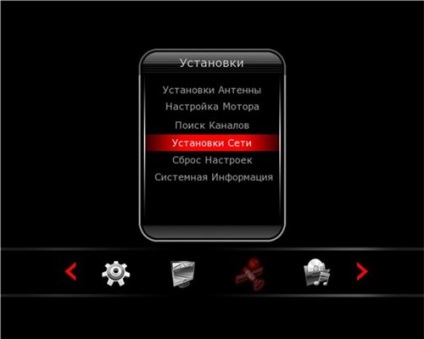
În mod implicit, este deschisă o fereastră pentru configurarea conexiunii prin Ethernet (cablu), de care avem nevoie.
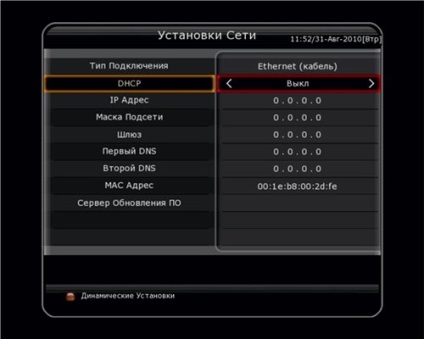

Există, de asemenea, o opțiune de conectare wi-fi (trebuie să achiziționați un modul wi-fi separat). În meniul Tip conexiune de pe telecomandă, faceți clic în partea stângă până când apare Wi-Fi. O caracteristică mică a modulului său este că este determinată de sistem numai după ce receptorul este oprit / pornit complet (de către piciorușul din spate). Nu toate adaptoarele sunt compatibile cu receptoarele OPTIBOX, dar numai cu chipset-urile rt73 și rt2870STA. Am verificat personal: Adaptor USB WIFI Opticum GXU-301. TP-Link TL-WN321G. D-link DWA-140.

Mai multe informații despre configurarea adaptoarelor WI-FI pot fi găsite aici.
Partea 3.
Acum trebuie să introducem datele operatorului. Acest lucru se poate face prin conexiune FTP și fără a folosi o unitate flash. A doua opțiune este mai ușor și descrisă aici.
Pentru versiunea FTP, avem nevoie de un client ftp pentru a edita fișierele de la computer la receptor. De exemplu, a fost selectat managerul de fișiere Total Commander. Să presupunem că programul este găsit și descărcat. Apoi, mergeți la meniul FTP / Conectați-vă cu FTP-silver.

Faceți clic pe OK și vedeți că a apărut un nou element de meniu (numele conexiunii pe care l-ați specificat). Faceți clic pe butonul Conectare. În fereastra deschisă ftp (parola cerere) faceți clic pe OK.
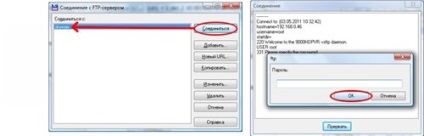
Apoi intrăm în directorul rădăcină al receptorului, în care sunt două foldere și module pentru bin.
Apoi, aveți nevoie pentru a ieși din folderul rădăcină în rădăcina sistemului de fișiere al receptorului apăsăm de 2 ori mouse-ul sau Enter o dată pe [..] (linia de sus) și ajunge în rădăcina sistemului de fișiere al receptorului. În stânga vedem fișierele și folderele calculatorului, iar în partea dreaptă - receptorul.
În fereastra care apare, schimbați datele așa cum se arată în imagine.
După editarea datelor, închideți fereastra și salvați modificările și confirmați înlocuirea fișierului existent.
Asigurați-vă că verificați atributele atribuite fișierelor (ar trebui să fie 755), dacă nu există nicio modificare. Pentru a face acest lucru, mergeți la fiecare director, evidențiați fișierele, accesați meniul Fișiere / Modificări atribute ...
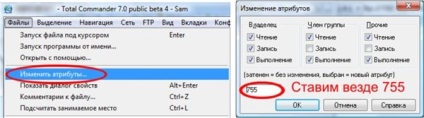
Apoi, reveniți la meniul receptorului și căutați elementul Application / Plugins în el. Intrăm în el. Vedem următoarea fereastră a pluginurilor instalate. Avem nevoie de mgcamd
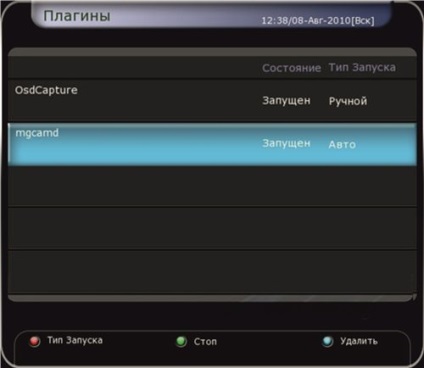
Dacă mgcamd funcționează, trebuie repornit cu butonul STOP / START verde.
Dacă nu rulează, apăsați butonul verde. De asemenea, trebuie să modificați tipul de pornire făcând clic pe butonul roșu și confirmând selecția cu butonul YES. Acest lucru este necesar pentru ca pluginul să fie activat automat atunci când receptorul este pornit.